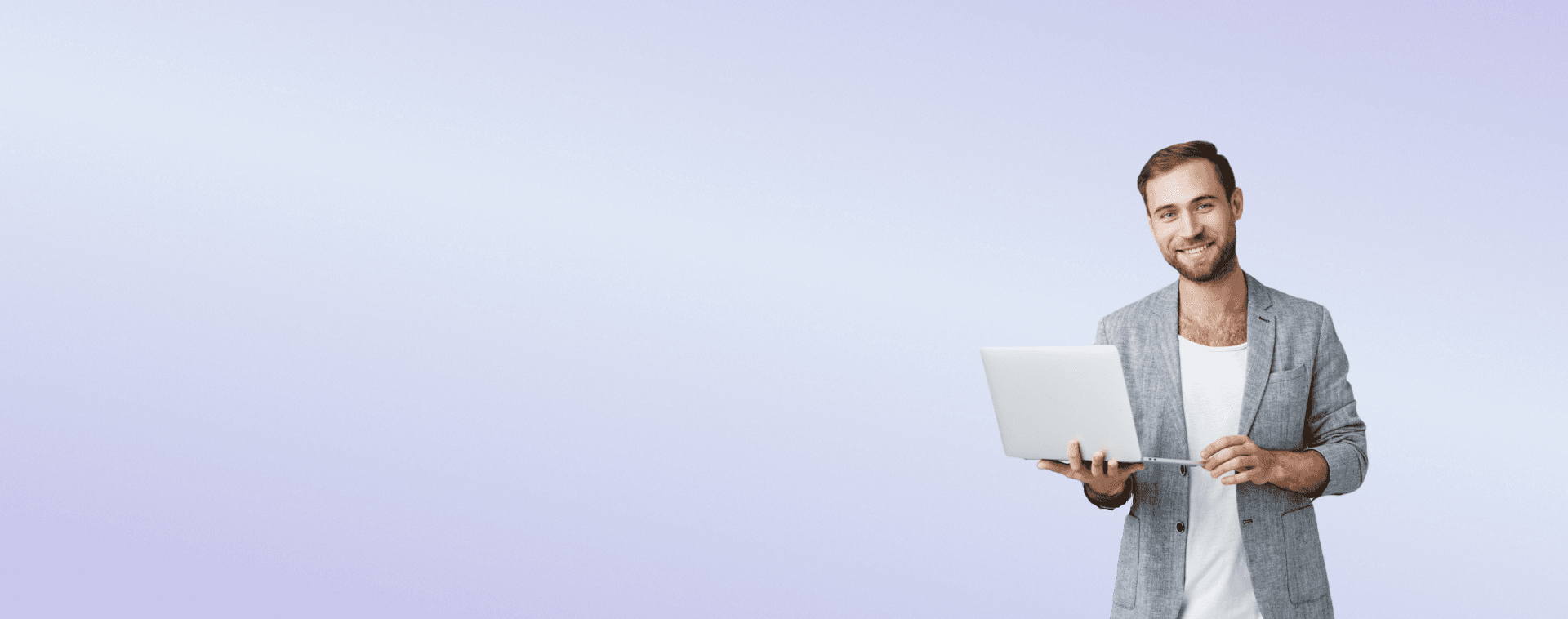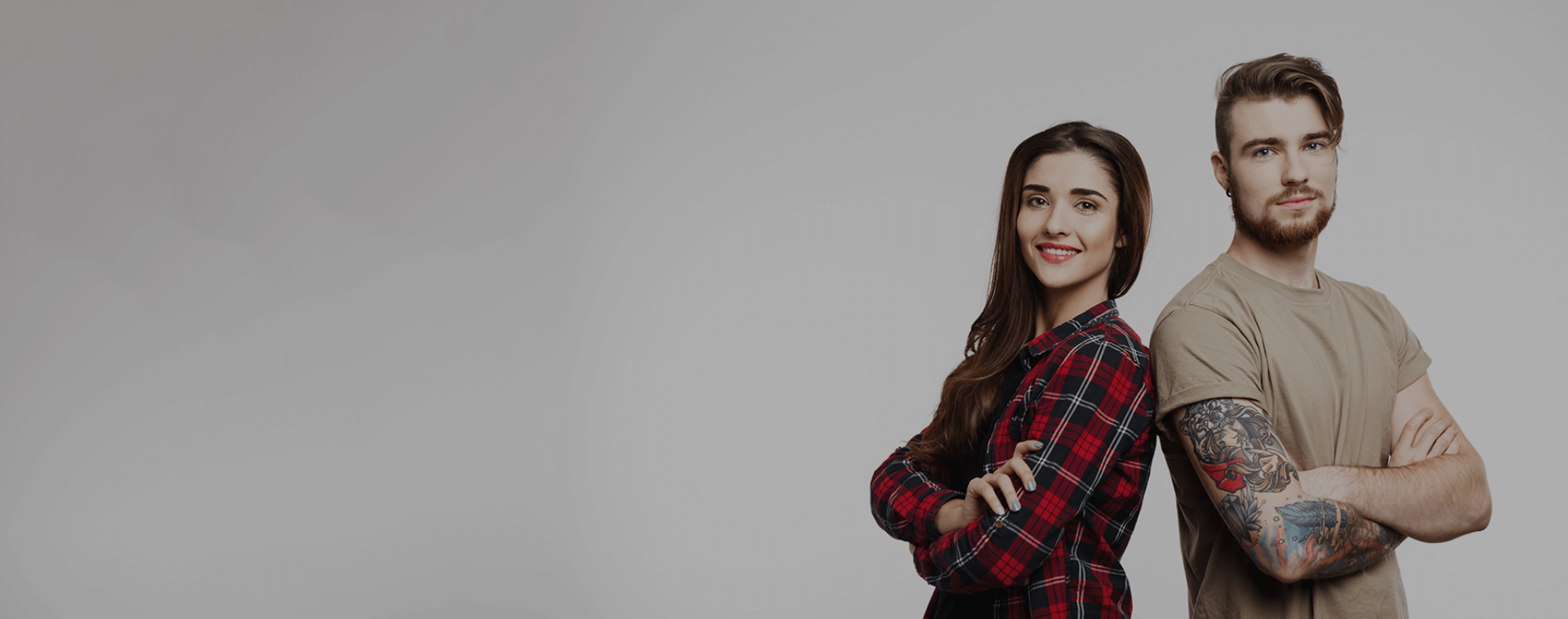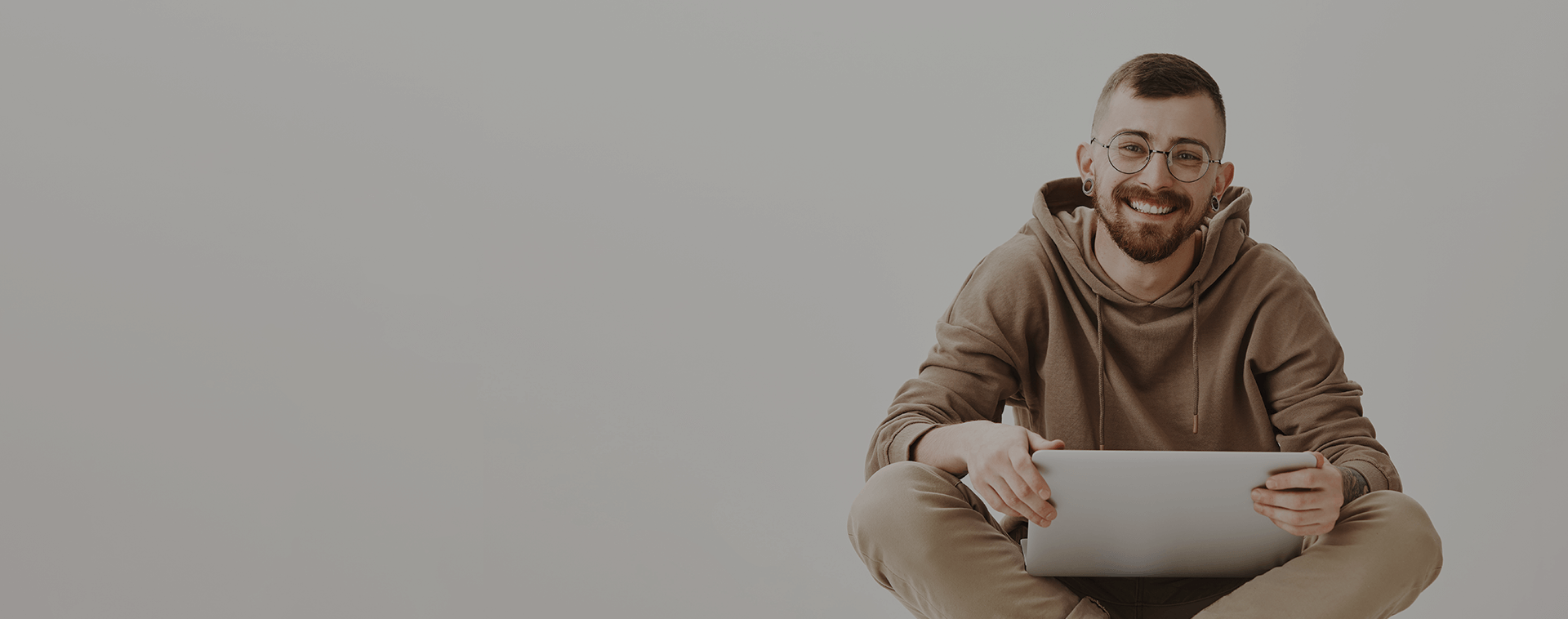Kursy programowania, kursy IT oraz szkolenia online i stacjonarne — Szkoła programowania Coders Lab
Popularne kursy
Zobacz wszystkie kursyCo nas wyróżnia?
Kursy IT prowadzimy od lat i dzięki temu doświadczeniu wiemy, że praktyka i najwyższa jakość nauki są kluczowe, dlatego nasi wykładowcy to specjaliści w swojej dziedzinie. Coders Lab to pierwsza szkoła IT oferująca moduły sztucznej inteligencji w wybranych kursach.

Wiemy jak skutecznie uczyć – robimy to już od 10 lat
Opracowaliśmy najbardziej efektywny model nauki. Na kursach trwających od 5 do 24 tygodni zdobywasz umiejętności niezbędne w pierwszej pracy. Niezależnie od doświadczenia możesz wejść do IT i rozpocząć swoją karierę.
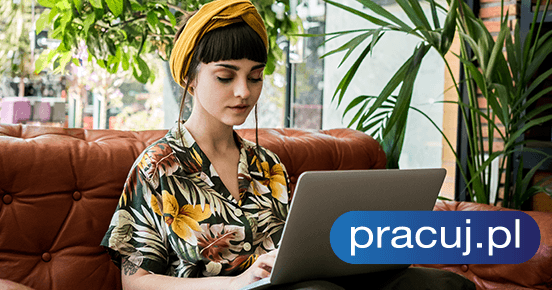
Wspieramy w znalezieniu pracy po kursie
Mamy bezpośrednie informacje o technologiach najbardziej pożądanych na rynku pracy. Jeśli zdecydujesz się na pakiet Premium lub Pewna Praca możesz skorzystać z naszego programu Wsparcia Kariery.
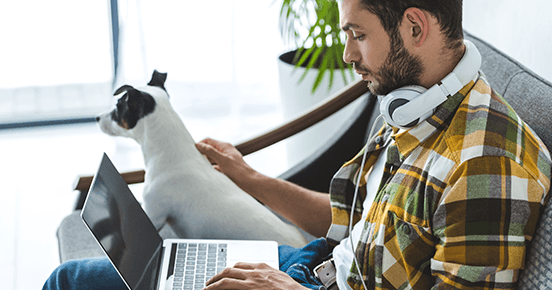
Dostosujemy się do Twoich potrzeb i możliwości
Dziennie lub weekendowo, stacjonarnie lub online. Ty wybierasz! Możesz też liczyć na wsparcie naszych mentorów i wykładowców. Jeśli uznasz, że to nie jest dla Ciebie, oddamy Ci pieniądze za niewykorzystane części kursu.

11 lat
na rynku
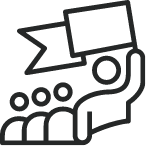
Lider
wśród szkół

+12K
absolwentów

7
krajów

250
wykładowców
Dlaczego kursy IT?
Zdobywając kompetencje z obszaru IT, odpowiadasz na potrzeby rynku. Firmy e-commerce oraz te świadczące usługi online stanowiły bowiem 30% wszystkich organizacji szukających pracowników w pandemii.

Wiele ścieżek rozwoju
Do wyboru masz programowanie, testowanie, analiza danych, SEO, zarządzanie projektami i wiele innych. Niezależnie od Twoich mocnych stron, w IT znajdziesz coś dla siebie.

Wysokie zarobki
Jedną z wielu korzyści pracy w branży IT są wysokie zarobki, które stwarzają możliwość szybkiego osiągnięcia stabilizacji oraz życia na komfortowym poziomie.

Przyjazne środowisko pracy
W IT możesz pracować zdalnie i liczyć na elastyczne godziny pracy. To dlatego, że najważniejsze są efekty, a nie liczba godzin, które spędzisz za biurkiem.
Dla kogo są kursy IT?
Dla każdego! Liczy się Twoja motywacja. Nauka na kursie wymaga zaangażowania i systematyczności. Ale obserwowanie swoich postępów jest tego warte.

Nie potrzebujesz wykształcenia
Nie wymagamy również znajomości podstaw programowania czy doświadczenia w branży IT. Nasze kursy są prowadzone tak, aby każdy miał szansę zdobyć nowe umiejętności.
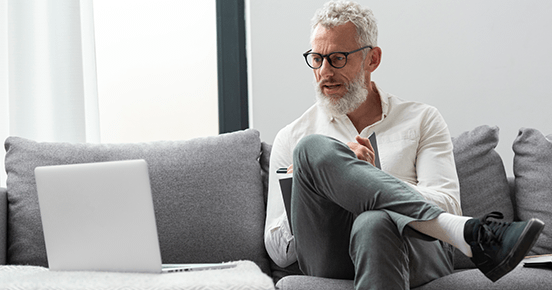
Możesz się zgłosić w każdym wieku
Nasi absolwenci to osoby świeżo po maturze, studenci, pracujący oraz seniorzy. Niezależnie od wieku wprowadzimy Cię w świat IT i pomożemy Ci swobodnie się po nim poruszać.

Twoje zobowiązania nie są problemem
Studiujesz, pracujesz, masz dzieci bądź inne obowiązki? Nie szkodzi - uczymy zdalnie i stacjonarnie, dziennie i weekendowo. Razem znajdziemy dla Ciebie najlepszą formę nauki.
Zobacz, gdzie pracują nasi absolwenci
Po kursie Coders Lab możesz szukać pracy zarówno w małych software house'ach, jak i dużych korporacjach. Nasi absolwenci pracują w najlepszych firmach IT w Polsce i za granicą.
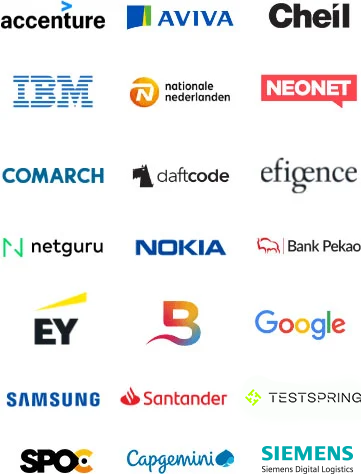
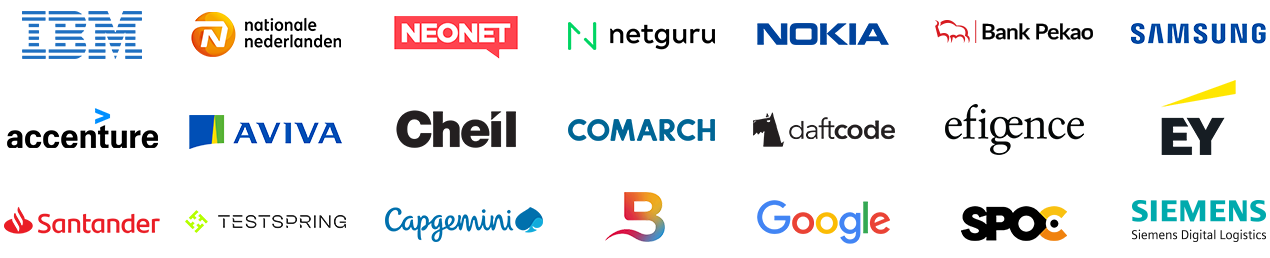
Formy nauki w Coders Lab
Dopasuj je do swoich potrzeb. Niezależnie od tego, czy chcesz się uczyć zdalnie z domu, czy stacjonarnie u nas w biurze, przerobisz dokładnie ten sam materiał.

Kursy stacjonarne
Kursy stacjonarne odbywają się w siedzibie Coders Lab. Jeśli wolisz osobiście spotkać się z wykładowcą i innymi kursantami, ta forma nauki będzie dla Ciebie lepsza.
Nauka stacjonarna to:
- możliwość bezpośredniego kontaktu z innymi kursantami,
- 50% zajęć w sali z wykładowcą i grupą,
- 50% nauki własnej,
- zajęcia prowadzone w siedzibie Coders Lab.

Kursy online
Uczysz się w Wirtualnej Klasie, która na naszej autorskiej platformie łączy zajęcia na żywo i naukę własną. Na kursy online potrzebujesz tylko komputera i internetu.
Nauka zdalna to:
- jakość kursu stacjonarnego,
- 50% zajęć na żywo z wykładowcą i grupą w wirtualnej klasie,
- 50% nauki własnej o dowolnej porze,
- możliwość nauki z dowolnego miejsca.
2–8
tygodni nauki
Tryb dzienny
Intensywna forma nauki dla osób, które mają czas w ciągu dnia i chcą jak najszybciej zdobyć nowy zawód.
Zajęcia odbywają się od poniedziałku do piątku w godz. 9:00–17:00.
5–6
tygodni nauki
Tryb wieczorowy
Jeśli musisz połączyć naukę z innymi obowiązkami, ale masz wolne wieczory, ten tryb jest dla Ciebie.
Zajęcia odbywają się wieczorami w tygodniu w godz. 18:30–21:00 oraz w soboty w godzinach porannych.
8–24
tygodni nauki
Tryb weekendowy
Najlepszy dla osób, które w tygodniu studiują, pracują lub mają inne obowiązki, a chcą połączyć to z nauką.
Zajęcia odbywają się w soboty i niedziele co 2 tygodnie w godz. 9:00–17:00.